Hướng dẫn cách cài đặt bộ ngôn ngữ tiếng việt cho Microsoft Office – Microsoft Office bộ ứng dụng văn phòng đa chức năng của hãng Microsoft, với bộ ứng dụng này mọi yêu cầu về soạn thảo văn bản, tính toán, trình chiếu… sẽ được hỗ trợ tốt nhất và nhanh nhất. Hiện nay đa số người sử dụng máy tính đều sử dụng bộ Office này bởi lẽ nó đã được phát triển và hỗ trợ trên nhiều hệ điều hành đó cũng chính là một lợi thế của bộ ứng dụng này, và đương nhiên bộ ứng dụng này khi được cài đặt mặc định ngôn ngữ được sử dụng sẽ là tiếng anh dĩ nhiên nếu bạn muốn đổi sang ngôn ngữ khác thì không quá mấy khó khăn.
Trong bài viết trước đây về thủ thuật Office mình có hướng dẫn các bạn cách tạo chú thích văn bản trong Microsoft Word đơn giản giúp bạn có thể dễ dàng tạo các chú thích trong văn bản một cách chuyên nghiệp tiếp tục trong bài viết này mình sẽ hướng dẫn các bạn cách cài đặt bộ ngôn ngữ tiếng việt cho Microsoft Office đơn giản và hiệu quả nhất.
Cài đặt bộ ngôn ngữ tiếng việt cho Microsoft Office
Có thể nói đối với một người sử dụng máy tính thì việc sử dụng bộ Microsoft Office bằng tiếng anh trở nên quá quen thuộc và có thể sẽ bị “dị ứng” khi chuyển sang tiếng việt tuy nhiên cũng có một số trường hợp cần chuyển đổi sang ngôn ngữ “mẹ đẻ” để cho dễ sử dụng đối với những người mới “nhập môn”. Vậy làm thế nào để thay đổi ngôn ngữ cho bộ ứng dụng Microsoft Office? hãy cùng blog thủ thuật tìm hiểu cách cài đặt bộ ngôn ngữ tiếng việt cho Microsoft Office.
Cần chuẩn bị
Đầu tiên bạn cần tải bộ ngôn ngữ tương ứng với bộ Microsoft Office đang sử dụng được cung cấp bên dưới.
- Bộ ngôn ngữ cho Microsoft Office 2003 tải về tại đây.
- Bộ ngôn ngữ cho Microsoft Office 2007 tải về tại đây.
- Bộ ngôn ngữ cho Microsoft Office 2010 tải về tại đây.
- Bộ ngôn ngữ cho Microsoft Office 2013 tải về 32 bit tại đây hoặc tải về 64 bit tại đây.
- Bộ ngôn ngữ cho Microsoft Office 2016 tải về 32 bit tại đây hoặc tải về 64 bit tại đây.
Hướng dẫn cách tải
Hãy kích vào liên kết với bộ ứng dụng Microsoft Office đang dùng (ở đây mình sẽ Demo trên Microsoft Office 2010). Lúc này bạn sẽ được đưa đến trang chọn ngôn ngữ hãy chọn một ngôn ngữ mà bạn muốn ở đây tôi sẽ chọn “Tiếng Việt” > Kích chọn “Tải xuống”.
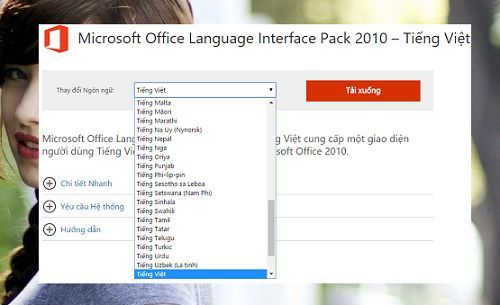
Bạn sẽ được đưa đến một giao diện mới ở đây bạn chỉ cần quan tâm đến tập tin có tên “LanguageinterfacePack.exe” (lưu ý hãy chọn phiên bản phù hợp với hệ điều hành bạn đang sử dụng nếu hệ điều hành của bạn chạy trên phiên bản 32 bit thì hãy chọn tập tin “LanguageinterfacePack_x86_vi-vn.exe” ngược lại nếu hệ điều hành là 64 bit thì chọn “LanguageinterfacePack_x64_vi-vn.exe”) các thành phần khác bạn không cần chọn > Nhấn Next để tải về máy.
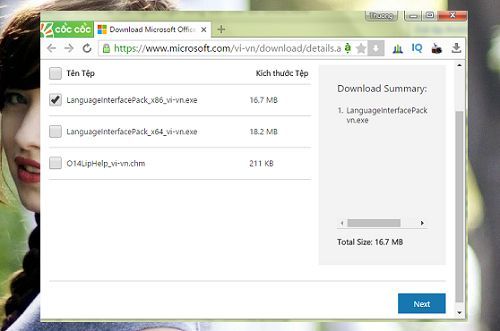
Sau khi tải về xong > hãy cài đặt bằng cách kích đúp vào tập tin hoặc có thể chuột phải > kích chọn “Run as administrator”.
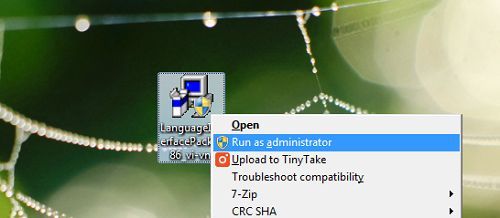
Sau khi cài đặt xong tiến hành thêm ngôn ngữ vào Microsoft Office.
Thêm ngôn ngữ
Hãy mở ứng dụng bạn muốn chuyển sang tiếng việt ở đây mình sẽ làm trên Microsoft Word 2010. Trên giao diện Microsoft Word 2010 > Kích chọn File > Kích chọn Options.
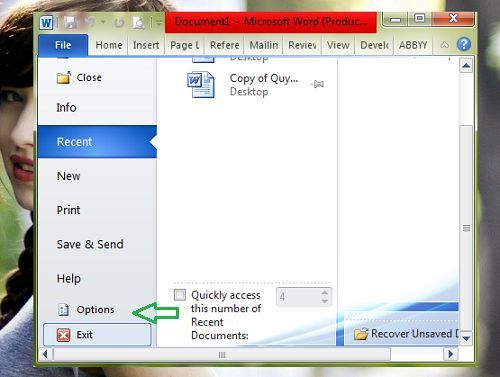
Trong cửa sổ Options > chọn “tab Language” lúc này bên cửa sổ bên phải bạn hãy chọn ngôn ngữ tiếng việt và kích chọn “Set as default” > Kích chọn OK là xong.
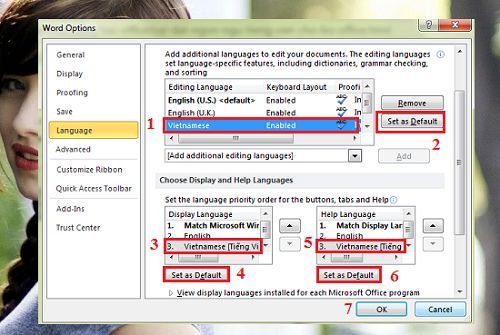
Sau đó hãy đóng Microsoft Word 2010 và khởi chạy lại lúc này bạn sẽ thấy Microsoft Word 2010 được chuyển sang ngôn ngữ tiếng việt.

Lưu ý: Bạn có thể áp dụng cho các phiên bản Microsoft Office khác giống như các bước thực hiện như trên.
Để quay về ngôn ngữ tiếng anh bạn hãy thực hiện theo các bước trên và ở bước chọn ngôn ngữ hãy chọn “English” và kích chọn “Set as default” > Kích chọn OK là xong.
Cuối cùng không có gì hơn nếu bạn cảm thấy bài viết có ích hãy subscribe blog của mình thường xuyên để cập nhật những bài viết mới nhất qua Email – Chân thành cảm ơn!









chào bạn.
sao mình củng không thể tải được phần mềm mà bạn post ở trên ?
mình đang dùng win10 bản 64bit của nhật.
Bình thường mà bạn, mình vào mình tải ok mà 😀